सीसीएक्सप्रक्रिया प्रक्रिया या क्रिएटिव क्लाउड अनुभव प्रक्रिया , एक पृष्ठभूमि प्रक्रिया है जो आपके विंडोज डिवाइस को बूट करने पर स्वचालित रूप से लॉन्च होती है। इस पोस्ट में, हम बताते हैं कि CCXProcess क्या करता है और इसे कैसे निष्क्रिय किया जाए।

CCXProcess स्टार्टअप ऐप क्या है?
CCXProcess स्टार्टअप एप्लिकेशन यह सुनिश्चित करता है कि सभी Adobe सॉफ़्टवेयर सुचारू रूप से चलें। यह क्रिएटिव क्लाउड ऐप्स की स्वचालित अपडेट, सिंकिंग और उपयोगकर्ता इंटरफ़ेस तत्वों जैसी सुविधाओं को प्रबंधित करने में भी मदद करता है। हालाँकि, यह प्रक्रिया कभी-कभी बहुत सारे सिस्टम संसाधनों का उपयोग कर सकती है। यदि ऐसा है, तो आपको इसे अक्षम करना होगा।
मैं विंडोज़ में CCXProcess को कैसे अक्षम कर सकता हूँ?
आप अपने विंडोज़ कंप्यूटर पर CCXProcess को अक्षम करने के लिए इनमें से किसी भी तरीके का पालन कर सकते हैं:
- इसे स्टार्टअप ऐप्स अनुभाग से बंद करें
- एडोब क्रिएटिव क्लाउड से अक्षम करें
- Windows रजिस्ट्री से अक्षम करें
अब इन्हें विस्तार से देखते हैं।
1] इसे स्टार्टअप ऐप्स अनुभाग से बंद करें
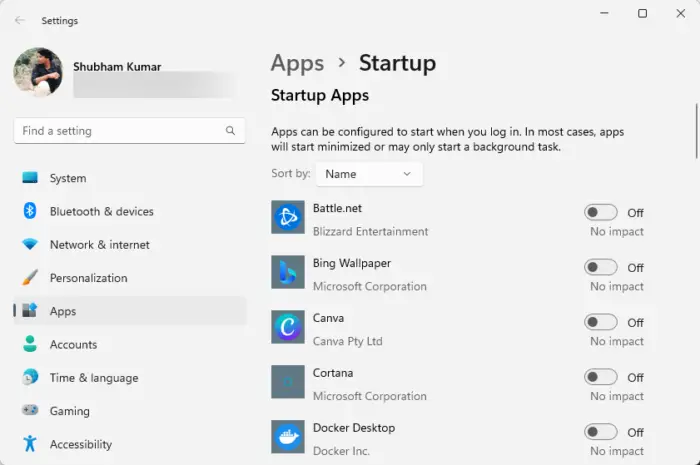
सबसे पहले, स्टार्टअप ऐप्स से CCXProcess को बंद करने का प्रयास करें। यह सबसे आसान तरीका है जिससे आप इसे अक्षम कर सकते हैं। ऐसे:
- प्रेस खिड़कियाँ , खोज स्टार्टअप ऐप्स , और मारा प्रवेश करना .
- नीचे स्क्रॉल करें, खोजें सीसीएक्सप्रक्रिया
- इसके बगल में स्थित टॉगल स्विच को बंद कर दें।
वैकल्पिक रूप से, आप भी कर सकते हैं टास्क मैनेजर का उपयोग करके स्टार्टअप ऐप्स बंद करें .
2] एडोब क्रिएटिव क्लाउड से अक्षम करें
इसके बाद, Adobe क्रिएटिव क्लाउड की सेटिंग्स को संशोधित करके CCXProcess को स्टार्टअप पर लॉन्च होने से अक्षम करने का प्रयास करें। ऐसे:
- लॉन्च करें एडोब क्रिएटिव क्लाउड ऐप और खुला समायोजन .
- पर क्लिक करें पसंद और पर नेविगेट करें आम टैब.
- यहां, अनचेक करें लॉगिन पर क्रिएटिव क्लाउड लॉन्च करें विकल्प।
- एक बार हो जाने पर अपने डिवाइस को पुनरारंभ करें और देखें कि क्या यह अक्षम हो जाता है।
3] विंडोज रजिस्ट्री का उपयोग अक्षम करें
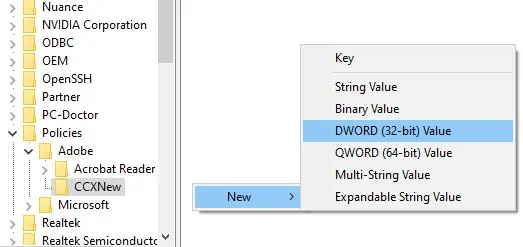
यदि इन सुझावों से मदद नहीं मिली, तो रजिस्ट्री संपादक को संशोधित करके CCXProcess को अक्षम करें। ऐसे:
onenote वर्तनी जांच बंद करें
- प्रेस खिड़कियाँ , प्रकार regedit , और मारा प्रवेश करना .
- एक बार रजिस्ट्री संपादक खुलने के बाद, निम्न पथ पर जाएँ:
HKEY_LOCAL_MACHINE > SOFTWARE > Policies > Adobe
- पर राइट क्लिक करें एडोब फ़ोल्डर, चयन करें नया > कुंजी और इसे नाम दें सीसीएक्सन्यू .
- फिर से, पर राइट-क्लिक करें सीसीएक्सन्यू फ़ोल्डर और चयन करें नया > DWORD (32-बिट) मान .
- DWORD मान को इस प्रकार नाम दें अक्षम , उस पर डबल-क्लिक करें, और मान डेटा को इस प्रकार सेट करें 0 .
- पर क्लिक करें ठीक परिवर्तनों को सहेजने के लिए.
पढ़ना: एडोब क्रिएटिव क्लाउड क्लीनर टूल का उपयोग कैसे करें
हमें उम्मीद है कि ये सुझाव आपकी मदद करेंगे।
क्या मैं स्टार्टअप पर Adobe CCXProcess को अक्षम कर सकता हूँ?
हाँ, आप Adobe CCXProcess को स्टार्टअप पर स्वचालित रूप से प्रारंभ होने से अक्षम कर सकते हैं। ऐसा करने से आपके पीसी पर नकारात्मक प्रभाव नहीं पड़ेगा क्योंकि यह एक छोटी पृष्ठभूमि प्रक्रिया है। यदि बाद में आवश्यक हो, तो इसे सक्षम करने के लिए कोई भी एडोब क्रिएटिव क्लाउड ऐप लॉन्च करें।
क्या Adobe को स्टार्टअप पर चलाने की आवश्यकता है?
जब आपका विंडोज डिवाइस बूट होता है तो एडोब क्रिएटिव क्लाउड डेस्कटॉप एप्लिकेशन स्वचालित रूप से लॉन्च हो जाता है। हालाँकि, आप इसे विंडोज़ सेटिंग्स और टास्क मैनेजर से अक्षम कर सकते हैं।














